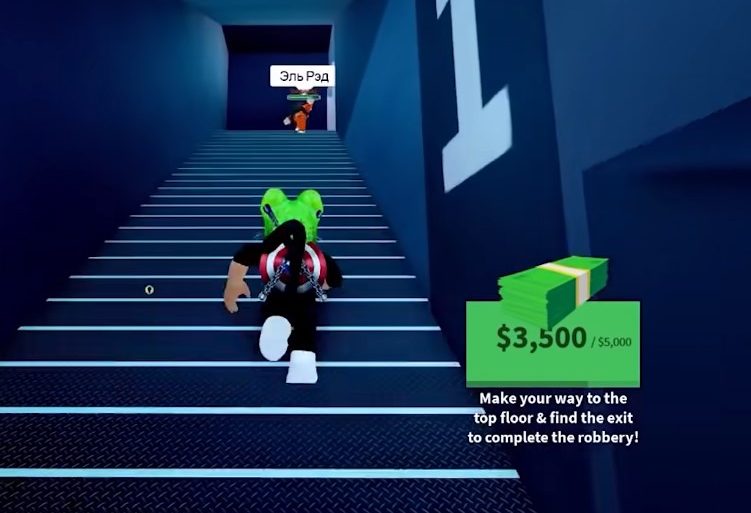Цей проєкт обігнав за популярністю навіть легендарний Minecraft. Унікальна можливість створити гру, яка може зібрати у своєму віртуальному всесвіті мільйони геймерів. І все це без вивчення програмування і гейм-дизайну. Спробувати точно варто.
Що таке Roblox
Roblox – це онлайн-гра, створена компанією Roblox Corporation у 2006 році. На платформі будь-який користувач може створити свою власну рольову, пригодницьку або навчальну гру, а також детектив, аркаду або екшен.
Завдяки інструментам у редакторі вийде самостійно розробити сюжет, персонажів і дизайн. Платформа Roblox однаково зручна для ігрових смартфонів та ігрових ноутбуків.
Більшість світів системи створили її користувачі, і тільки над деякими працювали розробники проєкту. Графіка і геймплей прості, відмінно підходять для початківця гравця, навіть якщо він зовсім не розбирається у програмуванні та комп’ютерному дизайні.
Для максимальної зручності багато користувачів платформи використовують геймпади, а також спеціалізовані ігрові клавіатури або ігрові миші. Трохи заощадити на покупці ігрової периферії вийде, якщо відразу купити геймерський комплект із клавіатури і миші. Але на початковому етапі підійде і те обладнання, на якому граєте зараз.
Нові ігри з’являються в редакторі, де є абсолютно все необхідне від зброї різних фантастичних всесвітів, до елементів ландшафту і загальної структури вашого особистого ігрового світу.
Обмежень у створенні кількості персонажів немає. У редакторі також є ряд цікавих дрібниць. За їх допомогою вийде деталізувати і ускладнити світ, наскільки вистачить фантазії, а також додати йому ефекти реальності й обсягу.

Як освоїтися і що робити в Roblox
Після створення свого першого світу подивіться на інші з метою обміну досвідом. У всесвітах інших користувачів легко знайти багато цікавих ідей для покращення власного проєкту.
Це потрібно, щоб зробити свою гру максимально привабливою для інших гравців. Одна з головних цілей геймплея – залучати користувачів, які захочуть повертатися в вашу всесвіт знову і знову, щоб розгадувати придумані вами головоломки і проходити нові рівні.
Незважаючи на візуально просту графіку для створення хорошої гри потрібно розбиратися в тонкощах геймплея і уважно стежити за іншими гравцями. Найактивніші користувачі створюють нові тренди, а також влаштовують між собою цікаві змагання.
Це стало можливим завдяки впровадженню кілька років тому функції листування між гравцями. Крім обміну повідомленнями можна також створювати френд-листи і запрошувати інших гравців у свій світ.
В інтерфейсі також є фільтри ігор. Це потрібно, щоб здійснювати усвідомлені, а не бездумні переходи між різними ігровими світами і вибирати, у що хочеться пограти тут і зараз. Наприклад, між управлінням готелем, гонками на джипах або екшеном.
У господаря світу є право створювати підказки та навчальні екрани. Це допомагає гостям швидше освоїтися і домогтися більшого прогресу в новому для них ігровому всесвіті.
На платформі є два статуси – «гравець» і «творець». В цілому Roblox однаково цікавий досвідченим любителям гейм-дизайну і новачкам, які вперше переходять за посиланням і потрапляють у дивовижний віртуальний світ з різних всесвітів.
Звісно, від проєкту не варто очікувати позамежного рівня графіки або відтворення окремих елементів. Усе гранично просто і розраховане на геймерів з будь-яким рівнем підготовки. Зате процес детального опрацювання власного світу захоплює не менш, якщо не більше, ніж сама гра. Написання сценарію гри і розробка дій для кожного персонажа теж дуже захопливе заняття.
У кожного гравця є всі можливості, щоб стежити за тим, що відбувається в інших світах, брати участь і перемагати в різних іграх.
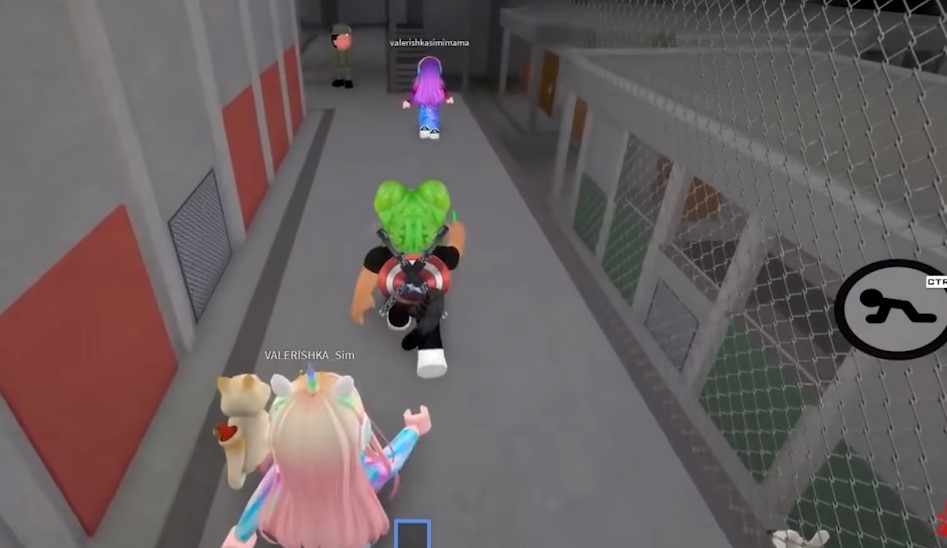
Вам може бути цікаво
Як створити свою гру в Роблоксі
Створювати свою гру зручніше на комп’ютері. Покроково процес виглядає так:
- Заходимо на головну сторінку платформи і натискаємо на пункт Create, далі на Create New Game.
- Вибираємо карту, яка потрібна. Оптимальний варіант – звичайнісінька карта.
- Після цього прокрутити трохи нижче і натискаємо Create Game.
Після створення свого плейса можна зайти в нього і побігати по порожньому полю або натиснути кнопку Edit. Вона відкриває доступ у Roblox Studio, де і відбувається основне «диво».
У першу чергу потрібно розібратися з функціями. Найдовша панель угорі – основний інструмент збірки. Вона розділена на підкласи:
- Вкладка HOME відповідає за типові інструменти. Наприклад, заспавніть (створити) блок, збільшити або зменшити його й інші подібні операції.
- Вкладка MODEL це більш професійна версія вкладки HOME.
- Вкладка TEST допомагає перевірити, як зміни будуть працювати в грі, а також як гра буде виглядати на смартфоні або телевізорі.
- Вкладка VIEW потрібна для налаштування ігрових меню. Тут, наприклад, можна додати або видалити різні пункти.
- Вкладка Plugins потрібна для скачування різних плагінів.
Але більшість користувачів рідко користуються всіма цими інструментами. Набагато більш затребуваними вважаються ToolBox, де можна вивчати моделі інших користувачів. А також Output, де фіксуються різні помилки і баги.
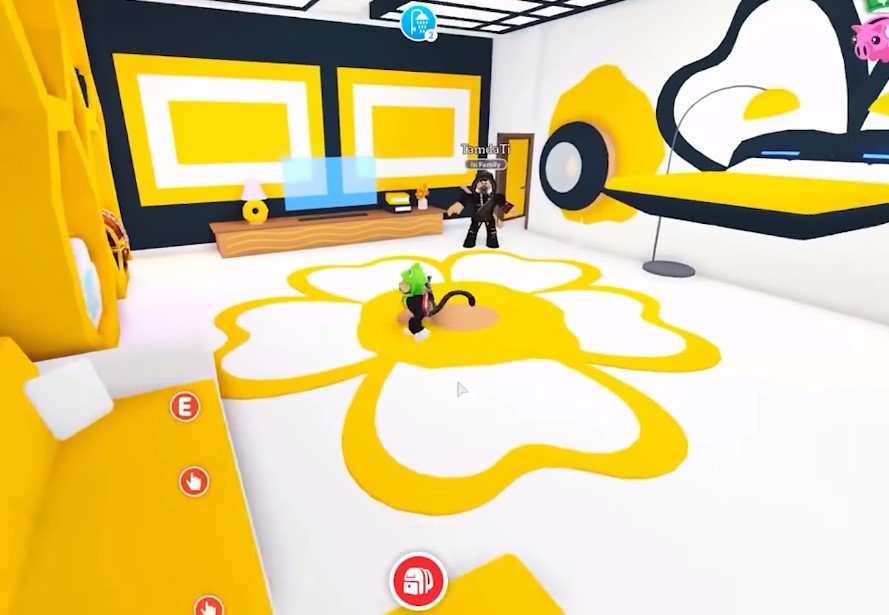
Вам може бути цікаво
Робота з блоками в Roblox
Поверніться на вкладку HOME і натисніть на кнопку Put, щоб спавнути блок. До речі, самі розробники Roblox називають його Part.
Натисніть на Move, щоб посунути блок, на Scale, щоб змінити розмір, кнопка Rotate обертає блок за різними осями.
Кнопка Color змінює колір блоку, а Material надає йому фактуру різних матеріалів.
Якщо клікнути на блок правою кнопкою миші, випадає контекстне меню з великою кількістю варіантів взаємодій. З самого простого: блок можна скопіювати, видалити або продублювати.
Продовжуємо розбирати різні пункти меню. Вертикальне меню праворуч показує все, що є у вашому всесвіті на цей момент. Трохи нижче представлені всі настройки блоку. У цьому меню ви можете змінити її за всіма параметрами.
В ToolBox працює пошук. Можна знайти потрібні моделі за ключовими словами і заспавніть їх у свій всесвіт.
Якщо розтягувати і видозмінювати різні блоки, з них можна побудувати будинки, перешкоди та інші об’єкти. За допомогою кнопки Play вийде протестувати внесені зміни в ігровому режимі. Спочатку всі блоки будуть статичні, але якщо поставити галочку Anchored у вертикальному меню праворуч, фізичні властивості блоків значно розширяться. Наприклад, можна буде рухати невеликі перешкоди за допомогою героїв.
Із чого почати
Побудувати окремий багатофункціональний об’єкт складно, особливо новачкові на самому початку кар’єри «творця». У цей момент на допомогу приходить меню ToolBox. З нього можна взяти модель будинку, дерева, транспортного засобу або будь-якого іншого об’єкта і змінити його на свій розсуд.
Приберіть галочку з пункту CanCollide і ваш гравець зможе проходити через щойно створений блок. Навпроти слова Transparency виставляємо відсоток прозорості блоку.
Щоб полегшити роботу з декількома блоками, зробіть неактивною функцію Collisions на верхній панелі інструментів. Це потрібно для того, щоб блоки могли спокійно входити одна в одну, наприклад, щоб вставити в скопійований будинок вікна та двері «власного виробництва».
На вкладці MODEL можна відрегулювати кут повороту блоку і його мінімальний крок переміщення. Це потрібно для того, щоб блоки переміщалися максимально плавно і природно, а не уривчасто. Регулювання доступне в пунктах Rotate і Move.
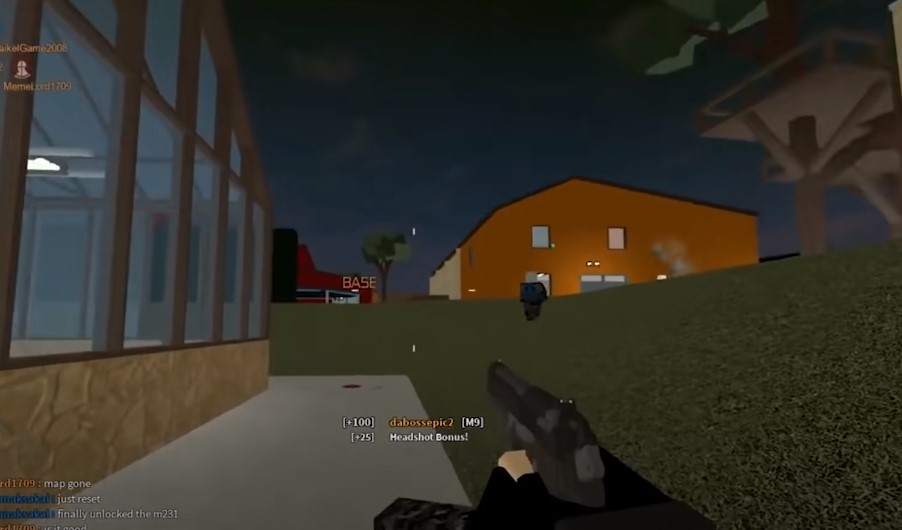
Вам може бути цікаво
Цікаві фішки при створенні ігор у Roblox
Якщо якийсь блок заважає пересувати інші блоки, клікніть на функцію Lock у верхній панелі інструментів і після цього клікніть ще раз потрібний блок. Щоб розблокувати елемент, виконайте таку ж маніпуляцію ще раз.
Уявіть, що ви побудували будинок або інший об’єкт і хочете його пересунути. Якщо переміщати всі блоки окремо, на це піде дуже багато часу. Щоб пересунути весь об’єкт цілком, потрібно виділити всі блоки і натиснути на функцію Group. Угруповання також активується поєднанням клавіш Ctrl+G і відключається комбінацією Ctrl+U.
До блоків можна додавати різні ефекти. Щоб побачити список доступних ефектів, натискаємо на кнопку Effects. У базовій версії є: вибух, вогонь, освітлення трьох видів, дим, слід, промінь і спрямовані частки.
Усіх описаних функцій і фішок досить, щоб створити свій перший, відносно непоганий плейс. Звичайно, він не буде настільки цікавим, що в нього відразу захочуть зайти всі користувачі Roblox. Єдиний спосіб домогтися такого результату – регулярно практикуватися і вдосконалюватися в проєктуванні свого ігрового світу.
Збереження та налаштування ігор у Roblox
Натисніть на кнопку FILE, після цього відкриється меню, де буде відразу три варіанти збереження гри.
- Як файл на комп’ютері.
- Збереження в Roblox Studio без поновлення гри на самій платформі.
- Публікація в Roblox з оновленням гри на платформі.
Якщо вибрати збереження без приставки As, файл збережеться автоматично. А з приставкою As місце збереження можна вибирати вручну.
В щойно створену гру може грати автор, але не інші користувачі. Щоб відкрити доступ, потрібно зайти на сайт, натиснути на шестірню навпроти нової гри і вибрати Configure Game. У конфігурації можна поміняти назву, а також призначити приватний або публічний доступ.
Тут же знаходяться інші додаткові вкладки з численними настройками конфігурації гри.

Як отримати Robux
Чим більше людей відвідують вашу гру, тим більше місцевої валюти Robux буде на вашому рахунку. Вона потрібна для поновлення функцій редактора і панелей інструментів на більш ускладнений варіант. Що знову ж допоможе зробити створений віртуальний світ більш цікавим і багатогранним.
Економіка гри така. Потрібно створити цікаву гру, щоб залучити перших відвідувачів і заробити на них. Отримані гроші можна витратити на поліпшення проєкту, тим самим привернути додаткову аудиторію і заробити ще більше.
Найпростіший спосіб отримати Robux – донат, тобто заводити реальні гроші в систему. Але цей варіант підходить і подобається далеко не всім. Тому розглянемо два популярних способи безкоштовного отримання Robux всередині Roblox:
- Для комп’ютера.
- Для мобільного телефону.
Для комп’ютера
Заходимо на сайт і авторизуємося через соцмережу. Натискаємо на кнопку «Безкоштовні Робакс» і читаємо правила. Наприклад, можна створити кілька авторських мемів і викласти їх у предложку групи. За кожен опублікований мем творець отримує 10 робаксів.
За скрін, де видно прогрес на сайті, опублікований через предложку групи, можна отримати ще 25 робаксів.
За робакси також можна відкривати кейси. Наприклад, щоб відкрити один скриньку чи мішечок, потрібно витратити від 10 до 250 робаксів. Виграш при цьому складе від 40 до 1000 робаксів.
Для мобільного
Заходимо в App Store або Google Play, відкриваємо пошук і пишемо Free Robux loto. Викачуємо додаток і заходимо в нього. Тут можна брати участь у розіграшах, просто ставити свої числа і чекати результату. Виграші в нескладних мініконкурсах рахуються в рубінах. За 100 рубінів дають один робакс. Перед виведенням коштів потрібно просто вказати свій нік і приєднатися до групи в соцмережі.

Вам може бути цікаво
Чи небезпечний Роблокс для дітей
Компанія розробила гайд для батьків, де висвітлені всі питання, пов’язані із захистом дитини на платформі. Керівництво доступне за посиланням: https://corp.roblox.com/parents/.
Бажано, щоб кожен із батьків вивчав гру, в яку грає його дитина, і ця рекомендація актуальна не тільки для Roblox.
Як гарантувати дитині безпеку в Roblox
Вивчіть гру і налаштування
У налаштуваннях знайдіть розділ «Конфіденційність». Тут можна обмежити спілкування зі сторонніми особами. Наприклад, залишити можливість листуватися з друзями або повністю заблокувати повідомлення.
Якщо до зміни налаштувань дитина вже якийсь час провела в Roblox, важливо розуміти, хто є у нього в друзях і хто може написати в будь-який момент. Обмежувати можна не тільки повідомлення, але і коло осіб, які можуть шукати аккаунт дитини за телефоном.
У налаштуваннях є обмеження доступу для дітей у віці до 13 років і 13+. Щоб дитина не змогла змінити ці налаштування самостійно, їх краще замінити pin-кодом.
Розкажіть дитині про безпеку в Інтернеті
Roblox бореться з небажаним спілкуванням і булінгом за допомогою автоматичних фільтрів у чатах. Вони розпізнають номери телефонів, імена, заборонені слова і деякі інші параметри. У чаті також заборонений обмін відео і картинками. Але незважаючи на це, все одно розкажіть дитині про те, що в Інтернеті не варто ділитися особистою інформацією.
Забороніть дитині користуватися будь-якими сторонніми додатками, пов’язаними з Roblox.
Навчіть повідомляти про порушення
Обов’язково поясніть дитині цей момент. Так, на платформі є операційна система, яка стежить за зовнішнім виглядом персонажів. Але якщо порушення зафіксоване вами або дитиною, про нього потрібно обов’язково повідомити за допомогою кнопки меню «Повідомити про порушення». Навчіть дитину користуватися цією функцією з перших хвилин роботи на платформі і нехай повідомляє про все, що здається йому підозрілим і турбує.
У своєму блозі https://blog.roblox.com/2019/05/understanding-chat-apps/ адміністрація платформи просить із розумінням ставитися до розповідей дітей про негативний досвід. Потрібно обов’язково уважно вислухати дитину до кінця, інакше наступного разу він замкнеться в собі і перестане ділитися з близькими такими речами.
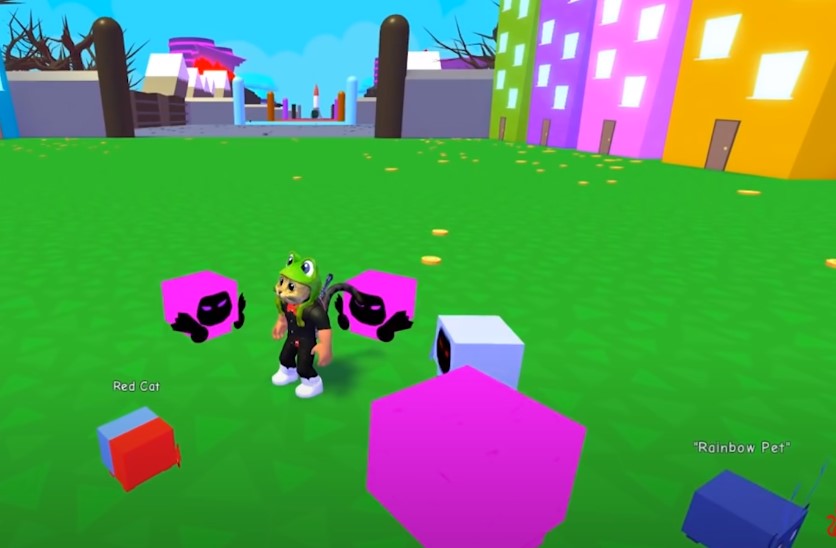
Вам може бути цікаво
Покажіть дітям усі шляхи вирішення можливих проблем, це допоможе їм відчувати себе набагато впевненіше під час використання платформи Roblox.
Зображення взяті з джерел: youtube.com.